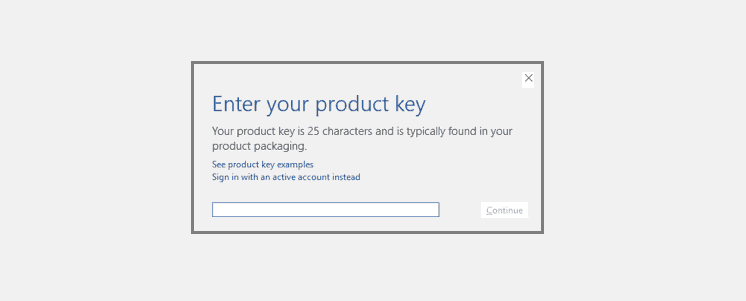
سيعمل هذا البرنامج على إصلاح أخطاء الكمبيوتر الشائعة ، ويحميك من فقدان الملفات ، والبرامج الضارة ، وفشل الأجهزة ، وتحسين جهاز الكمبيوتر الخاص بك لتحقيق أقصى أداء. إصلاح مشكلات الكمبيوتر وإزالة الفيروسات الآن في 3 خطوات سهلة:
- قم بتنزيل Restoro PC Repair Tool الذي يأتي مع التقنيات الحاصلة على براءة اختراع (براءة الاختراع متاحة هنا).
- انقر ابدأ المسح للعثور على مشكلات Windows التي يمكن أن تسبب مشاكل في الكمبيوتر.
- انقر إصلاح الكل لإصلاح المشكلات التي تؤثر على أمان الكمبيوتر وأدائه
- تم تنزيل Restoro بواسطة 0 القراء هذا الشهر.
إذا كنت تريد إجراء تثبيت جديد لنظام التشغيل Windows 10 ، 8.1 ولكنك لم تتذكر مفتاح المنتج ، فلا داعي للقلق ، فهناك طريقة للعثور عليه.
استخدم Jelly Bean Key Finder
للعثور على مفتاح المنتج الخاص بك ، ستحتاج إلى مساعدة من برنامج Jelly Bean Key Finder التابع لجهة خارجية. من المحتمل أن تعتقد أن هذه أداة من نوع ما لأجهزة Android ، ولكن لا تقلق ، فهي تعمل في Windows أيضًا. سيساعدك على تحديد موقع مفتاح المنتج الخاص بك بسرعة على جهاز الكمبيوتر الخاص بك. إليك ما عليك القيام به:
- قم بتنزيل Magical Jelly Bean واتبع عملية التثبيت لتثبيته على جهاز الكمبيوتر الخاص بك.
- افتح البرنامج ، من المحتمل أن يتم وضع الاختصار على سطح المكتب الخاص بك.
- انطلق وافحص عمليات التثبيت الخاصة بك للعثور على مفاتيح المنتج الخاصة بالبرامج المدعومة ، وسيشمل ذلك إصدارات Windows و Office ، وكذلك البرامج الأخرى المدرجة
- عند اكتمال الفحص ، ستعرض الأداة نافذة بها إدخالات في الجزء الأيمن لأي إصدارات مثبتة من Microsoft Windows تم اكتشافها.
- انقر على إدخال Microsoft Windows لرؤية المفتاح والمعلومات الأخرى حول نظامك (لا تخلط بينه وبين معرف المنتج ، لأنه ليس ما نبحث عنه). ستجد المفتاح أسفل مفتاح القرص المضغوط على الجانب الأيمن من النافذة. انسخ هذه المعلومات أو اكتبها لاستخدامها في تثبيت Windows لاحقًا
هذا كل شيء ، لديك الآن مفتاح منتج Windows مرة أخرى ويمكنك تثبيت نسخة جديدة من Windows وقتما تشاء. ربما لا تعجبك فكرة استخدام برنامج جهة خارجية لمهمة نظام مثل هذه ، ولكن لا تقلق من أن هذه الأداة جديرة بالثقة ويجب ألا تخشى استخدامها.
كيفية العثور على مفتاح منتج Windows 10 الخاص بك
إذا كنت تستخدم Windows 10 ، فإليك ما يجب أن تعرفه. بادئ ذي بدء ، إذا اشتريت نسخة معبأة من Windows 10 ، فستجد المفتاح على ملصق في المربع. في حالة الشراء عبر الإنترنت ، يجب أن تتلقى المفتاح في رسالة بريد إلكتروني. إذا كان نظام التشغيل Windows 10 الخاص بك ترقية مجانية أو كان مزودًا بجهاز كمبيوتر شخصي جديد ، فقد لا يكون هناك مفتاح بسبب طريقة "الاستحقاق الرقمي".
طريقة أخرى هي ProduKey، منتج يمكنه استرداد مفتاح Microsoft Windows الأصلي الخاص بك. هنا ملف حلقة الوصل حيث يمكنك تنزيل البرنامج. لمزيد من المعلومات حول هذا المنتج ، يمكنك الدفع هذا الدليل.
للحصول على معلومات إضافية حول كيفية تغيير مفتاح المنتج الخاص بك أو إصلاح المشكلات المتعلقة بمفتاح منتج Windows 10 ، يمكنك التحقق من المنشورات المدرجة أدناه:
- هل يمكنني تثبيت Windows 10 ، 8.1 على جهازين بنفس المفتاح؟
- كيفية تغيير مفتاح منتج Windows 10 ، 8.1
- إصلاح كامل: مفتاح تنشيط Windows 10 لا يعمل
إذا كان لديك أي تعليقات أو اقتراحات إضافية تتعلق بهذه المقالة ، فيرجى كتابتها في قسم التعليقات أدناه.
 هل ما زلت تواجه مشكلات؟قم بإصلاحها باستخدام هذه الأداة:
هل ما زلت تواجه مشكلات؟قم بإصلاحها باستخدام هذه الأداة:
- قم بتنزيل أداة إصلاح الكمبيوتر تصنيف عظيم على TrustPilot.com (يبدأ التنزيل في هذه الصفحة).
- انقر ابدأ المسح للعثور على مشكلات Windows التي يمكن أن تسبب مشاكل في الكمبيوتر.
- انقر إصلاح الكل لإصلاح المشكلات المتعلقة بالتقنيات الحاصلة على براءة اختراع (خصم حصري لقرائنا).
تم تنزيل Restoro بواسطة 0 القراء هذا الشهر.


